Включить или отключить отчеты об ошибках Windows в Windows 10
Включить или отключить отчеты об ошибках Windows в Windows 10: (Enable or Disable Windows Error Reporting in Windows 10: ) когда ваша система дает сбой или перестает работать или отвечать на запросы, Windows 10 автоматически отправляет журнал ошибок в Microsoft и проверяет, доступно ли решение для этой конкретной проблемы. Все эти события обрабатываются службой отчетов об ошибках Windows(Windows Error Reporting) ( WER ), которая представляет собой гибкую инфраструктуру обратной связи на основе событий, которая записывает информацию о сбоях или сбоях программного обеспечения от конечных пользователей.

Данные, собранные службой отчетов об ошибках Windows(Windows Error Reporting) , анализируются для сбора дополнительных сведений об аппаратных и программных проблемах, которые может обнаружить Windows, затем эта информация отправляется в Microsoft , а (Microsoft)Microsoft отправляет обратно пользователю любое доступное решение проблемы . В любом случае(Anyway) , не теряя времени, давайте посмотрим, как включить или отключить отчеты об ошибках(Windows Error Reporting) Windows в Windows 10 с помощью приведенного ниже руководства.
Включить или отключить отчеты об ошибках(Windows Error Reporting) Windows в Windows 10
Обязательно создайте точку восстановления(create a restore point) на случай, если что-то пойдет не так.
Способ 1: включить или отключить отчеты об ошибках Windows(Windows Error Reporting) в редакторе реестра(Registry Editor)
1. Нажмите клавишу Windows + R, затем введите regedit и нажмите Enter, чтобы открыть редактор реестра.(Registry Editor.)

2. Перейдите к следующему разделу реестра:
HKEY_LOCAL_MACHINE\SOFTWARE\Microsoft\Windows\Windows Error Reporting\

3. Щелкните правой кнопкой мыши отчет об ошибках Windows(Windows Error Reporting) и выберите « New > DWORD (32-bit) Value.

4. Назовите этот DWORD как Disabled и нажмите Enter . Дважды щелкните (Double-click)Disabled DWORD и измените его значение на :
0 = Вкл.
1 = Выкл .
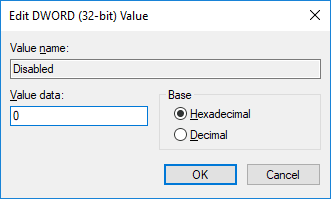
5. Чтобы отключить отчеты об ошибках Windows(Windows Error Reporting) в Windows 10 , измените значение вышеуказанного DWORD на 1(change the value of the above DWORD to 1) и нажмите «ОК».

Примечание.(Note:) Если вы хотите включить отчеты об ошибках(Windows Error Reporting) Windows в Windows 10 , просто щелкните правой кнопкой мыши Disabled DWORD и выберите « Удалить».(Delete.)

6. Закройте редактор реестра(Registry Editor) и перезагрузите компьютер, чтобы сохранить изменения.
Способ 2: включить или отключить отчеты об ошибках Windows(Windows Error Reporting) в редакторе групповой политики(Group Policy Editor)
Примечание.(Note:) Этот метод не работает для пользователей Windows 10 Home Edition(Home Edition Users) , он работает только для Windows 10 Pro , Education и Enterprise Edition .
1. Нажмите клавишу Windows + R, затем введите gpedit.msc и нажмите Enter , чтобы открыть редактор групповой политики(Group Policy Editor) .

2.Перейдите к следующему местоположению:
Computer Configuration > Administrative Templates > Windows Components > Windows Error Reporting
3. Обязательно выберите « Отчеты об ошибках Windows(Windows Error Reporting) », затем в правой панели окна дважды щелкните политику «Отключить отчеты об ошибках Windows».(Disable Windows Error Reporting policy.)

4. Теперь измените настройки политики отключения отчетов об ошибках Windows(Windows Error) в соответствии с:
Чтобы включить отчеты об ошибках Windows в Windows 10: выберите «Не настроено» или «Включено». (To Enable Windows Error Reporting in Windows 10: Select Not Configured or Enabled)
Чтобы отключить отчеты об ошибках Windows в Windows 10: выберите «Отключено».(To Disable Windows Error Reporting in Windows 10: Select Disabled)

5. После того, как вы выбрали соответствующие параметры, нажмите « Применить(Apply) », а затем «ОК».
Рекомендуемые:(Recommended:)
- Включить или отключить панель эмодзи в Windows 10(Enable or Disable Emoji Panel in Windows 10)
- Шифрование файлов и папок с помощью шифрованной файловой системы (EFS) в Windows 10(Encrypt Files and Folders with Encrypting File System (EFS) in Windows 10)
- Включить или отключить индексирование зашифрованных файлов в Windows 10(Enable or Disable Indexing Of Encrypted Files In Windows 10)
- Сделайте резервную копию сертификата и ключа EFS в Windows 10(Back Up Your EFS Certificate and Key in Windows 10)
Вот и все, вы успешно узнали , как включить или отключить отчеты об ошибках Windows в Windows 10(How to Enable or Disable Windows Error Reporting in Windows 10) , но если у вас все еще есть какие-либо вопросы относительно этого поста, не стесняйтесь задавать их в разделе комментариев.
Related posts
Install Realtek HD Audio Driver Failure, Error OxC0000374 на Windows 10
Problem uploading до Windows Error Reporting service
Fix Ntfs.sys не удалось BSOD Error на Windows 10
Copy Error Codes & Messages From Dialog Boxes в Windows 10
Главная Sharing не может быть активирован, Error 5507 в Windows 10
Исправить ошибку Excel stdole32.tlb в Windows 10
Fix System Service Exception Error в Windows 10
Исправить ошибку Valorant Val 43 в Windows 10
4 Ways до Run Disk Error Checking в Windows 10
Fix Device не Migrated Error на Windows 10
Fix Media Disconnected Error на Windows 10
Fix No Bootable Device Error на Windows 10
Исправить ошибку INET_E_RESOURCE_NOT_FOUND в Windows 10
Ошибка установщика NVIDIA в Windows 10 [РЕШЕНО]
Исправить ошибку приложения Event 1000 в Windows 10
Исправить ошибку ввода сетевых учетных данных в Windows 10
Исправить ошибку Err Too Many Redirects в Windows 10
Thread Stuck в Device Driver Error в Windows 10 [Решено]
Исправить ошибку тайм-аута Watchdog Watchdog в Windows 10
Fix WORKER_INVALID Blue Screen Error на Windows 10
